หน้าต่างนำทาง (Navigator Window)
ถอดความวิดีโอ
หน้าต่างนำทาง (Navigator Window)
หน้าต่างนำทางจะช่วยให้คุณเข้าถึงฟีเจอร์ต่าง ๆ ของเทอมินอลได้อย่างรวดเร็ว หน้าต่างนี้สามารถเปิดปิดได้ด้วยการใช้คีย์ลัด “Ctrl+N หรือกดที่เมนูคำสั่ง “ดู - ตัวนำทาง” (View – Navigator) หรือกดปุ่ม “ตัวนำทาง” (Navigator) ที่แถบเครื่องมือ “มาตรฐาน” (Standard)
ฟีเจอร์ต่าง ๆ จะถูกวางไว้เป็นรูปต้นไม้ และมีทั้งหมด 5 กลุ่มด้วยกัน คือ “บัญชี” (Account) “ตัวชี้วัด” (Indicators) “คำแนะนำขั้นสูง” (Expert Advisors) “ตัวชี้วัดที่กำหนดเอง” (Custom Indicators) และ “สคริปต์” (Scripts)
กลุ่ม “บัญชี” (Accounts) ประกอบด้วยรายชื่อของบัญชีที่เปิดไว้ คุณสามารถเปิดบัญชีทดลองใหม่หรือลบบัญชีเก่าได้โดยใช้แถบเมนูคำสั่ง คุณสามารถจัดการบัญชีโดยสามารถใช้คำสั่ง ดังนี้
เปิดบัญชี (Open an Account) – คุณสามารถเปิดบัญชีทดลองได้จากเทอมินอล หากคุณต้องการเปิดบัญชีใหม่ สามารถดูวิธีการได้จากวิดิโอ : วิธีการเปิดบัญชีการเทรด (How to open trading account) (ขั้นตอนการลงทะเบียน)
ล็อคอินบัญชีการเทรด (Login to Trade Account) – คุณสามารถจัดการบัญชีที่คุณมีอยู่ได้ (ไม่ว่าจะเป็นบัญชีทดลองหรือบัญชีจริง) คุณต้องคลิกที่ “ล็อคอินบัญชีการเทรด” (Log in to Trade Account) หรือดับเบิลคลิกซ้ายที่บัญชีที่คุณต้องการ
ล็อคอินเข้าเว็บไซต์ MQL5.community (Login to MQL5 community) – คุณสามารถเปิดการตั้งค่าแพลตฟอร์มการเทรดเพื่อล็อคอินเข้าเว็บไซต์ MQL5.community และใช้บริการอื่น ๆ
เปลี่ยนรหัสผ่าน (Change Password) - คือการเปิดหน้าต่างเปลี่ยนรหัสผ่านของบัญชีการเทรด
ลบ (Delete) คือการลบบัญชีที่เลือก คุณสามารถกดปุ่ม “Delete” บนแป้นคีย์บอร์ดเพื่อลบบัญชีได้
เพิ่มเข้ารายการโปรด (Add to Favorites) คือการเพิ่มบัญชีที่เลือกเข้ารายการโปรด
กลุ่ม ตัวชี้วัด (Indicators) ประกอบด้วยตัวชี้วัด ซึ่งเป็นเครื่องมือหลักในการวิเคราะห์การเคลื่อนไหวของราคา
ตัวชี้วัดทางเทคนิคที่มีอยู่ในโปรแกรมสามารถแบ่งประเภทได้ 4 หมวดหมู่ด้วยกัน คือ Trend, Oscillators, Volumes และ Bill Williams.
คำสั่งเกี่ยวกับการจัดการตัวชี้วัดต่อไปนี้สามารถสั่งให้ดำเนินการได้ที่หน้าเมนู
วางบนแผนภูมิ (Attach to Chart) คำสั่งนี้คือการใช้ตัวชี้วัดที่เลือกกับแผนภูมิที่เปิดใช้งานอยู่ คุณสามารถดับเบิลคลิกที่ตัวชี้วัดเพื่อใช้งานคำสั่งนี้ นอกจากนี้ คุณยังสามารถใช้วิธีลากแล้ววางเครื่องมือวิเคราะห์บนแผนภูมิหรือหน้าต่างย่อยที่มีตัวชี้วัดอยู่แล้วก็ได้
ปรับแต่ง (Modify) คำสั่งคือการเปิดแหล่งโค้ดไฟล์ (*.MQ4) ของตัวชี้วัดที่เลือกไว้ใน Meta-Editor คุณสามารถใช้งานคำสั่งนี้ได้โดยการเลือกตัวชี้วัดและกดปุ่ม “Enter” บนคีย์บอร์ด
ลบ (Delete) คือคำสั่งลบตัวชี้วัดที่คุณเลือก คำสั่งนี้จะลับทั้งไฟล์ที่ดำเนินการได้ (*.EX4) และแหล่งโค้ดไฟล์ (*.MQ4) คุณสามารถใช้งานคำสั่งนี้ได้โดยการปุ่ม “Delete” บนคีย์บอร์ด
สร้างใน Meta-Editor คือคำสั่งไปหน้าการสร้างตัวชี้วัดเอง การใช้งานคำสั่งนี้จะเปิด MQL4 Wizard ใน Meta-Editor ซึ่งเป็นโปรแกรมสร้างตัวชี้วัด คุณสามารถใช้งานคำสั่งนี้ได้โดยการกดปุ่ม “Insert” บนคีย์บอร์ด
เพิ่มเข้ารายการโปรด (Add to Favorites) คือคำสั่งเพิ่มตัวชี้วัดที่เลือกเข้ารายการโปรด
ตั้งคีย์ลัด (Set Hotkey) คือคำสั่งตั้งคีย์ลัดให้กับตัวชี้วัดที่เลือกไว้
ต่อไปเป็นกลุ่ม “คำแนะนำขั้นสูง” ซึ่งประกอบด้วยรายการคำแนะนำขั้นสูงที่มีทั้งหมด คำแนะนำขั้นสูงในเทอมินอลนั้นเป็นโปรแกรมที่ให้คุณดำเนินกิจกรรมการเทรดและวิเคราะห์โดยอัตโนมัติโดยสามารถสร้าง และปรับแต่งได้โดยการใช้โปรแกรม Meta-Editor คุณสามารถอ่านรายละเอียดเพิ่มเติมเกี่ยวกับการสร้างและการทำงานขั้นสูงได้ที่หมวด “การเทรดอัตโนมัติ” (Auto Trading)
เมนูคำสั่ง “สร้าง” (Create) จะช่วยให้คุณสร้างคำแนะนำขั้นสูงใหม่ได้ ส่วนคำสั่ง “ปรับแต่ง” (Modify) นั้น จะปรับแต่งคำแนะนำที่มีอยู่แล้ว และคำสั่ง “ลบ” (Delete) จะลบคำแนะนำออกจากเทอมินอล ส่วนคำสั่ง “วางบนแผนภูมิ” (Attach to a Chart) หรือการดับเบิลคลิกซ้ายจะทำให้คุณกำหนดคำแนะนำขั้นสูงกับแผนภูมิที่เปิดใช้งานอยู่ได้ หลังจากนั้นเมื่อมีทิคใหม่เกิดขึ้น คำแนะนำขั้นสูงนี้ก็จะเริ่มทำงาน คุณสามารถกำหนดคำแนะนำขั้นสูงเหล่านี้กับแผนภูมิใดก็ได้ด้วยเทคนิค “ลากแล้ววาง”
หน้าต่างนำทางจะช่วยให้คุณเข้าถึงฟีเจอร์ต่าง ๆ ของเทอมินอลได้อย่างรวดเร็ว หน้าต่างนี้สามารถเปิดปิดได้ด้วยการใช้คีย์ลัด “Ctrl+N หรือกดที่เมนูคำสั่ง “ดู - ตัวนำทาง” (View – Navigator) หรือกดปุ่ม “ตัวนำทาง” (Navigator) ที่แถบเครื่องมือ “มาตรฐาน” (Standard)
ฟีเจอร์ต่าง ๆ จะถูกวางไว้เป็นรูปต้นไม้ และมีทั้งหมด 5 กลุ่มด้วยกัน คือ “บัญชี” (Account) “ตัวชี้วัด” (Indicators) “คำแนะนำขั้นสูง” (Expert Advisors) “ตัวชี้วัดที่กำหนดเอง” (Custom Indicators) และ “สคริปต์” (Scripts)
กลุ่ม “บัญชี” (Accounts) ประกอบด้วยรายชื่อของบัญชีที่เปิดไว้ คุณสามารถเปิดบัญชีทดลองใหม่หรือลบบัญชีเก่าได้โดยใช้แถบเมนูคำสั่ง คุณสามารถจัดการบัญชีโดยสามารถใช้คำสั่ง ดังนี้
เปิดบัญชี (Open an Account) – คุณสามารถเปิดบัญชีทดลองได้จากเทอมินอล หากคุณต้องการเปิดบัญชีใหม่ สามารถดูวิธีการได้จากวิดิโอ : วิธีการเปิดบัญชีการเทรด (How to open trading account) (ขั้นตอนการลงทะเบียน)
ล็อคอินบัญชีการเทรด (Login to Trade Account) – คุณสามารถจัดการบัญชีที่คุณมีอยู่ได้ (ไม่ว่าจะเป็นบัญชีทดลองหรือบัญชีจริง) คุณต้องคลิกที่ “ล็อคอินบัญชีการเทรด” (Log in to Trade Account) หรือดับเบิลคลิกซ้ายที่บัญชีที่คุณต้องการ
ล็อคอินเข้าเว็บไซต์ MQL5.community (Login to MQL5 community) – คุณสามารถเปิดการตั้งค่าแพลตฟอร์มการเทรดเพื่อล็อคอินเข้าเว็บไซต์ MQL5.community และใช้บริการอื่น ๆ
เปลี่ยนรหัสผ่าน (Change Password) - คือการเปิดหน้าต่างเปลี่ยนรหัสผ่านของบัญชีการเทรด
ลบ (Delete) คือการลบบัญชีที่เลือก คุณสามารถกดปุ่ม “Delete” บนแป้นคีย์บอร์ดเพื่อลบบัญชีได้
เพิ่มเข้ารายการโปรด (Add to Favorites) คือการเพิ่มบัญชีที่เลือกเข้ารายการโปรด
กลุ่ม ตัวชี้วัด (Indicators) ประกอบด้วยตัวชี้วัด ซึ่งเป็นเครื่องมือหลักในการวิเคราะห์การเคลื่อนไหวของราคา
ตัวชี้วัดทางเทคนิคที่มีอยู่ในโปรแกรมสามารถแบ่งประเภทได้ 4 หมวดหมู่ด้วยกัน คือ Trend, Oscillators, Volumes และ Bill Williams.
คำสั่งเกี่ยวกับการจัดการตัวชี้วัดต่อไปนี้สามารถสั่งให้ดำเนินการได้ที่หน้าเมนู
วางบนแผนภูมิ (Attach to Chart) คำสั่งนี้คือการใช้ตัวชี้วัดที่เลือกกับแผนภูมิที่เปิดใช้งานอยู่ คุณสามารถดับเบิลคลิกที่ตัวชี้วัดเพื่อใช้งานคำสั่งนี้ นอกจากนี้ คุณยังสามารถใช้วิธีลากแล้ววางเครื่องมือวิเคราะห์บนแผนภูมิหรือหน้าต่างย่อยที่มีตัวชี้วัดอยู่แล้วก็ได้
ปรับแต่ง (Modify) คำสั่งคือการเปิดแหล่งโค้ดไฟล์ (*.MQ4) ของตัวชี้วัดที่เลือกไว้ใน Meta-Editor คุณสามารถใช้งานคำสั่งนี้ได้โดยการเลือกตัวชี้วัดและกดปุ่ม “Enter” บนคีย์บอร์ด
ลบ (Delete) คือคำสั่งลบตัวชี้วัดที่คุณเลือก คำสั่งนี้จะลับทั้งไฟล์ที่ดำเนินการได้ (*.EX4) และแหล่งโค้ดไฟล์ (*.MQ4) คุณสามารถใช้งานคำสั่งนี้ได้โดยการปุ่ม “Delete” บนคีย์บอร์ด
สร้างใน Meta-Editor คือคำสั่งไปหน้าการสร้างตัวชี้วัดเอง การใช้งานคำสั่งนี้จะเปิด MQL4 Wizard ใน Meta-Editor ซึ่งเป็นโปรแกรมสร้างตัวชี้วัด คุณสามารถใช้งานคำสั่งนี้ได้โดยการกดปุ่ม “Insert” บนคีย์บอร์ด
เพิ่มเข้ารายการโปรด (Add to Favorites) คือคำสั่งเพิ่มตัวชี้วัดที่เลือกเข้ารายการโปรด
ตั้งคีย์ลัด (Set Hotkey) คือคำสั่งตั้งคีย์ลัดให้กับตัวชี้วัดที่เลือกไว้
ต่อไปเป็นกลุ่ม “คำแนะนำขั้นสูง” ซึ่งประกอบด้วยรายการคำแนะนำขั้นสูงที่มีทั้งหมด คำแนะนำขั้นสูงในเทอมินอลนั้นเป็นโปรแกรมที่ให้คุณดำเนินกิจกรรมการเทรดและวิเคราะห์โดยอัตโนมัติโดยสามารถสร้าง และปรับแต่งได้โดยการใช้โปรแกรม Meta-Editor คุณสามารถอ่านรายละเอียดเพิ่มเติมเกี่ยวกับการสร้างและการทำงานขั้นสูงได้ที่หมวด “การเทรดอัตโนมัติ” (Auto Trading)
เมนูคำสั่ง “สร้าง” (Create) จะช่วยให้คุณสร้างคำแนะนำขั้นสูงใหม่ได้ ส่วนคำสั่ง “ปรับแต่ง” (Modify) นั้น จะปรับแต่งคำแนะนำที่มีอยู่แล้ว และคำสั่ง “ลบ” (Delete) จะลบคำแนะนำออกจากเทอมินอล ส่วนคำสั่ง “วางบนแผนภูมิ” (Attach to a Chart) หรือการดับเบิลคลิกซ้ายจะทำให้คุณกำหนดคำแนะนำขั้นสูงกับแผนภูมิที่เปิดใช้งานอยู่ได้ หลังจากนั้นเมื่อมีทิคใหม่เกิดขึ้น คำแนะนำขั้นสูงนี้ก็จะเริ่มทำงาน คุณสามารถกำหนดคำแนะนำขั้นสูงเหล่านี้กับแผนภูมิใดก็ได้ด้วยเทคนิค “ลากแล้ววาง”